Cambio de la configuración predeterminada «Imprimir qué» (Microsoft Word)
Cuando imprime un documento, Word intenta encontrar el mejor método de impresión, basándose en las características de su documento. Si tiene un documento normal para imprimir y muestra el cuadro de diálogo Imprimir, la lista desplegable Imprimir qué se establece en Documento. Sin embargo, si tiene activada la función Control de cambios, el comportamiento del cuadro de diálogo Imprimir es diferente.
Cuando activa Control de cambios, Word cambia automáticamente el modo de visualización a Marca de visualización final. Este modo es obvio si se muestra la barra de herramientas Revisión, y si muestra el menú Ver completo, verá que la opción Marcado está seleccionada. Cuando más tarde muestre el cuadro de diálogo Imprimir, siempre que haya realizado al menos una edición de seguimiento, verá que Documento que muestra marcas ahora está seleccionado en la lista desplegable Imprimir qué. (Ver figura 1)
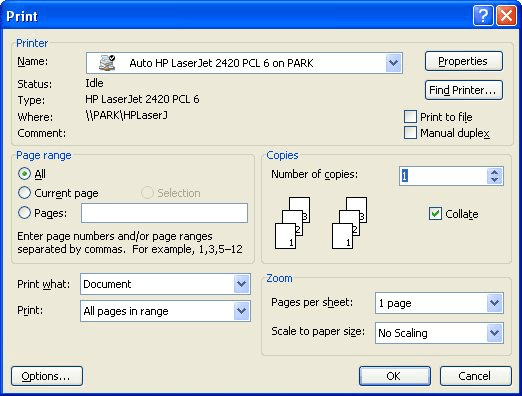
Figura 1. Cuadro de diálogo Imprimir.
Si no desea imprimir su marcado, puede resultar molesto recordar continuamente cambiar la configuración Imprimir qué a Documento. No hay forma de cambiar el valor de esta configuración a otro valor predeterminado; se configura sobre la marcha, cada vez que muestra el cuadro de diálogo Imprimir.
Sin embargo, puede crear una macro para realizar la impresión. Luego, la macro podría asignarse a un botón de la barra de herramientas o una tecla de método abreviado, para que pueda ejecutarse rápidamente. La siguiente macro imprime una copia del documento actual, como si hubiera seleccionado Documento en el menú desplegable Imprimir qué:
Sub PrintDoc() Application.PrintOut Range:=wdPrintAllDocument, _ Item:=wdPrintDocumentContent, Copies:=1 End Sub
El parámetro Item es el que especifica qué se debe imprimir. Si desea imprimir el documento con marcado, entonces Item debe establecerse en wdPrintDocumentWithMarkup, mientras que wdPrintDocumentContent imprime solo el documento, sin marcado.
_Nota: _
Si desea saber cómo usar las macros descritas en esta página (o en cualquier otra página de los sitios WordTips), he preparado una página especial que incluye información útil.
link: / wordribbon-WordTipsMacros [Haga clic aquí para abrir esa página especial en una nueva pestaña del navegador].
WordTips es su fuente de formación rentable en Microsoft Word.
(Microsoft Word es el software de procesamiento de texto más popular del mundo). Este consejo (3790) se aplica a Microsoft Word 97, 2000, 2002 y 2003.